ここでは以下のポイントを紹介します。
あくまでも「aviosを既に持っていて、今から発券する人向け」のページです。
「いや、aviosで発券したJALの特典航空券をキャンセルしたいんだ」という人には、こちらで解説しております。ご参照下さい。
aviosでJAL特典航空券を発券する方法【画像で解説】
手順に沿って、画像つきで解説していきます。
新しくタブを開くか、スマホでこのページを見ながら進めていきましょう。
手順1 ブリティッシュエアウェイズ(BA)サイトへログイン
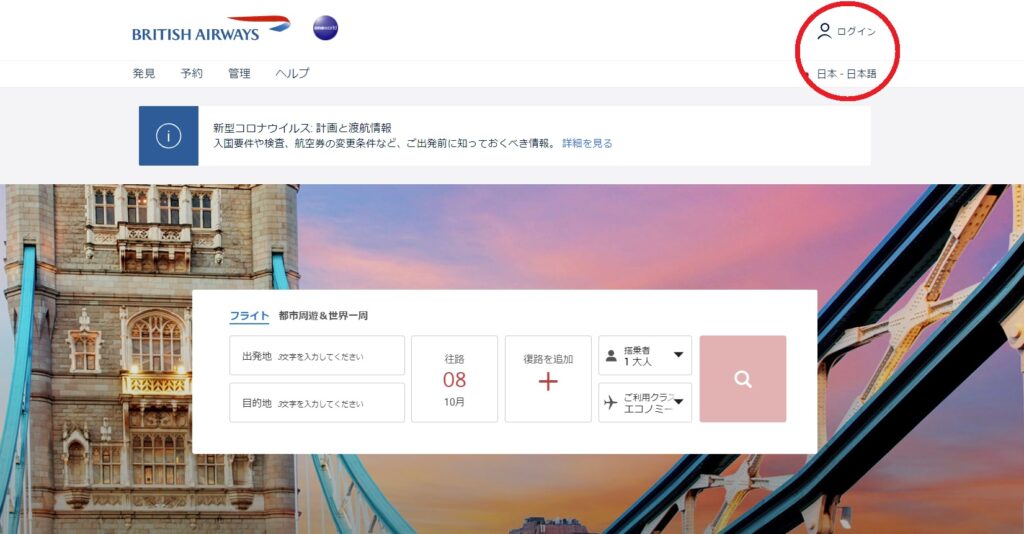
ブリティッシュエアウェイズ(BA)のサイトへ飛び、ログインをします。
手順2 左上の「予約」から「Aviosを使ってフライトを予約」をクリック
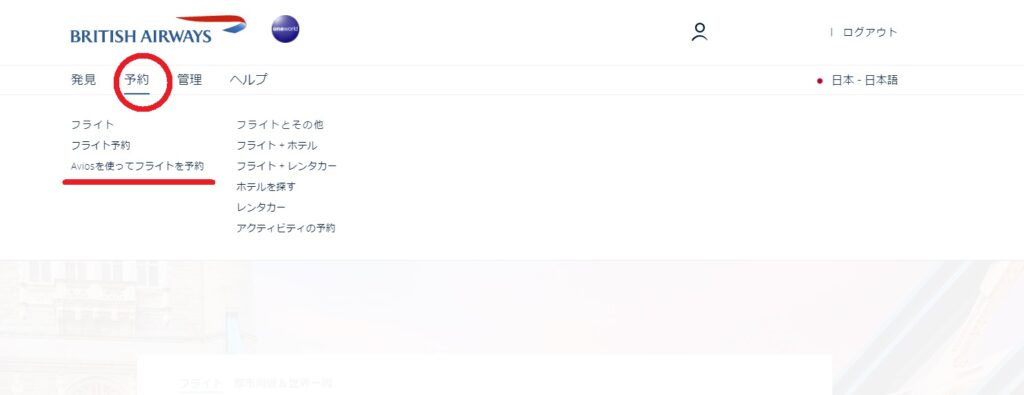
ログイン後、左上にある「予約」の中にある「Aviosを使ってフライトを予約」をクリックします。
手順3 利用したい「空港のコード」と「日時」の入力
開いたページでは、2つのステップを行います。
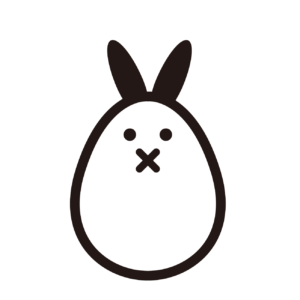
空港コード、HNDとか?
そういうこと!
1つ1つ解説するね。

空港コード(英語3文字)の入力方法
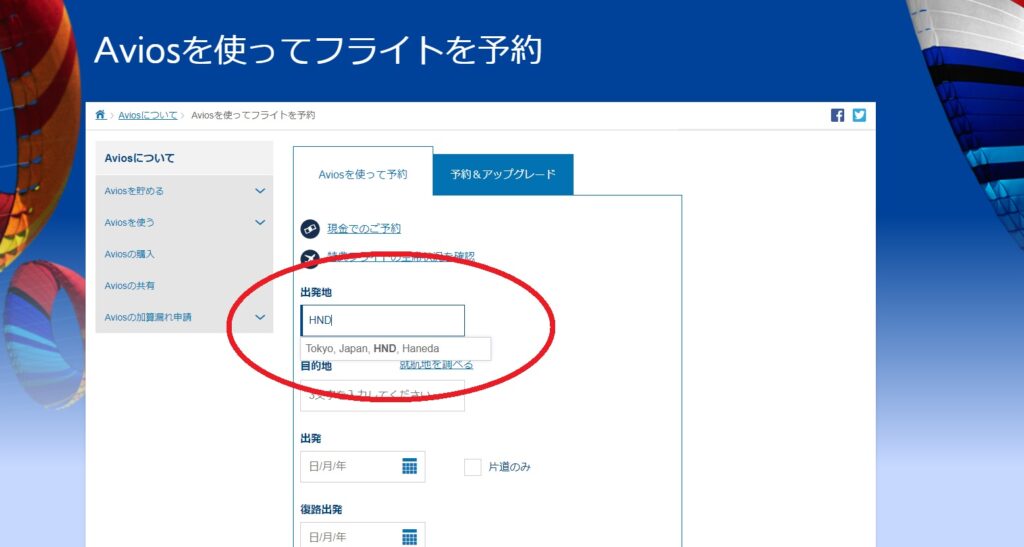
空港コードと呼ばれる英語3桁をここで入力します。
わからない場合はブラウザで「●●●(利用予定の空港名) 空港コード」と検索すると一発で出てくるはず。
出てきたら、それを出発地と目的地にそれぞれ入力しましょう。
日付を入力する
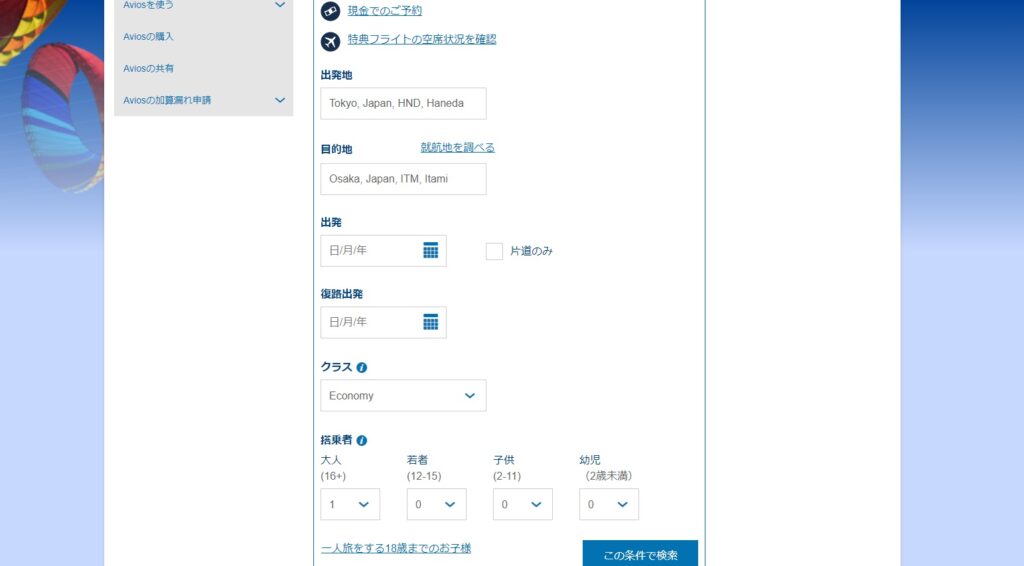
片道チケットと往復チケットの発行が可能なので、希望通りのチケットを選択してください。
次に自分が欲しいチケットの日時をそれぞれ選び、人数も入力して検索をします。
手順4 利用したい便を選択する
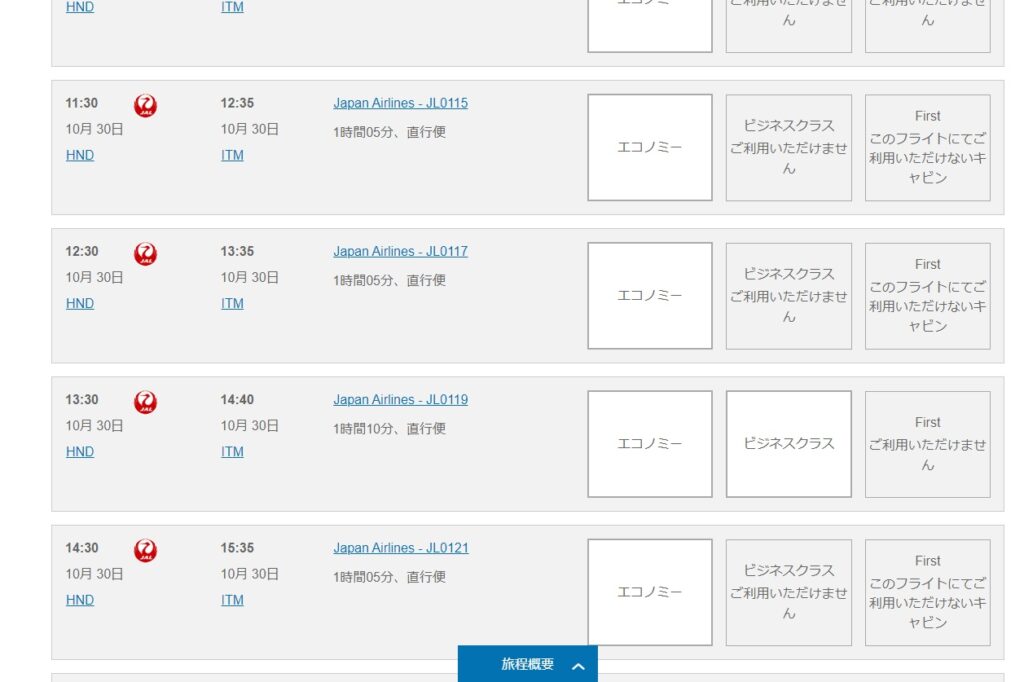
すべてを選択すると画像のような画面が出てきます。
その中から、自分が利用したい便とシートクラスを選択します。
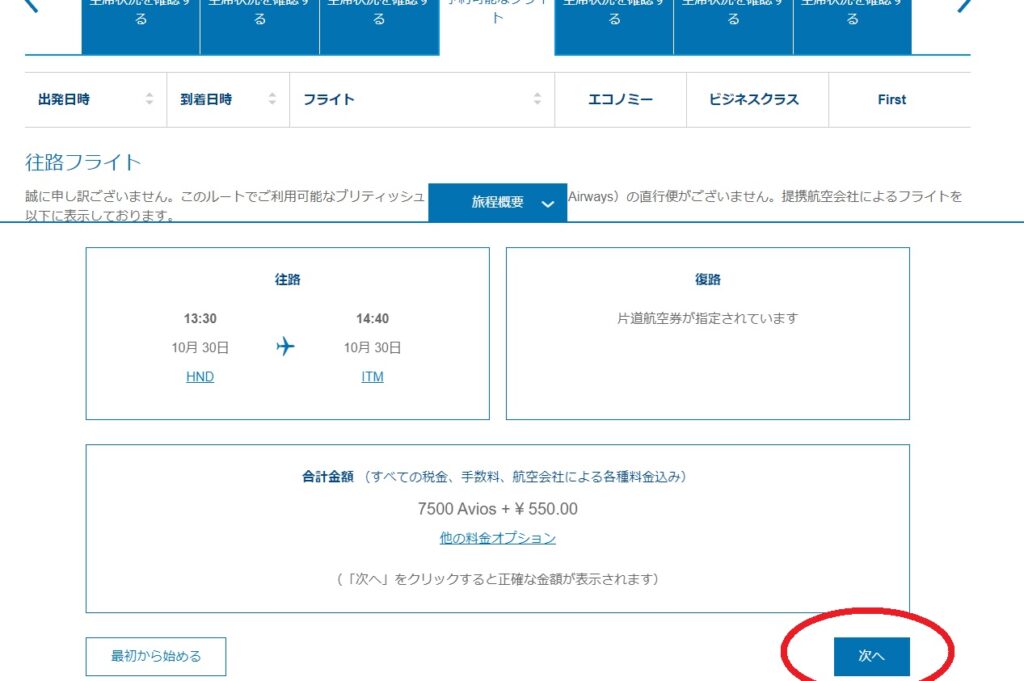
すると、このような画面になります。
飛行機の発着空港、日時、そしてシートクラスに応じたAviosと各種料金を確認して、次へをクリックします。
手順5 最終確認~発券へ!

きっとこんな画面が出ているはずなので、自分が使いたいAviosの量を選んでください。
気付いた人もいるかと思いますが、Aviosは使うAviosの量を自分で選ぶことができます。
そしてAviosが面白いところは、足りなければ現金でカバーができるということ。
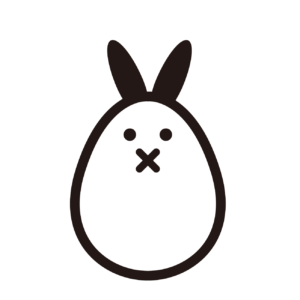
ん? これはどういう時に役に立つの?
貯めていたAviosで足りない時、もしくは、BAが急に必要なAviosを増やした時だね。

そうなんです。
外資系航空会社あるある「特典航空券を発券する際の必要マイルが、前触れなく増えてしまう」は本当に突然訪れます。
なので、予定していたAviosの量を用意していたのに足りない!?となった時に、この現金でカバーするシステムは役に立つんですね。
では、自分の使いたいAviosの使う量を決めたら下へスクロールします。
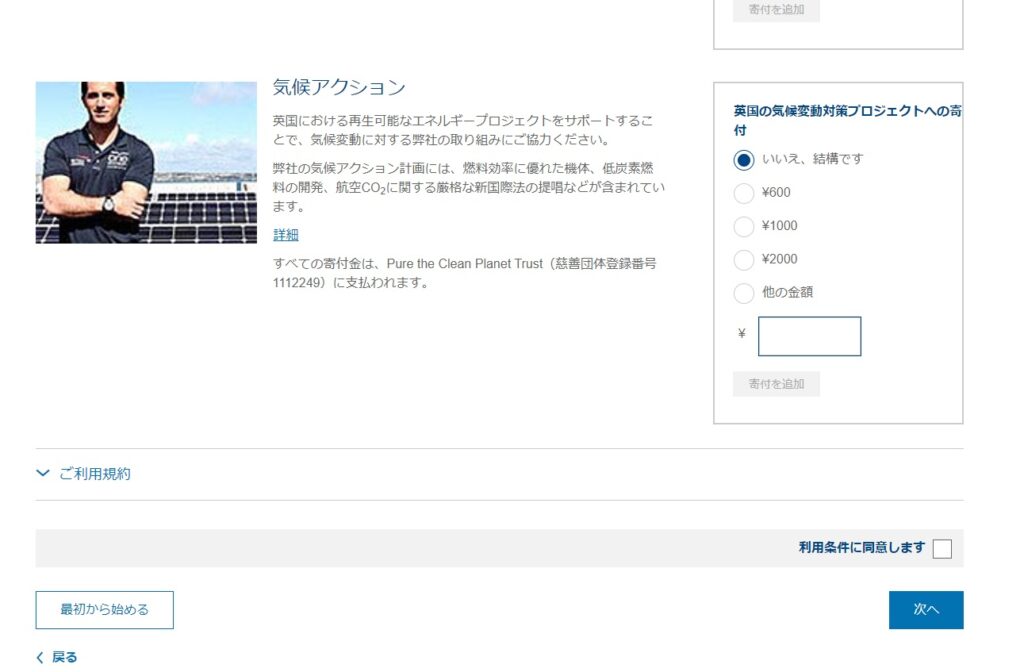
ここまできたら、後はもう少しです!
スクロールが終わったところに、「利用条件に同意します」があります。
こちらを忘れずにクリックして、青いボタンの「次へ」をクリック。
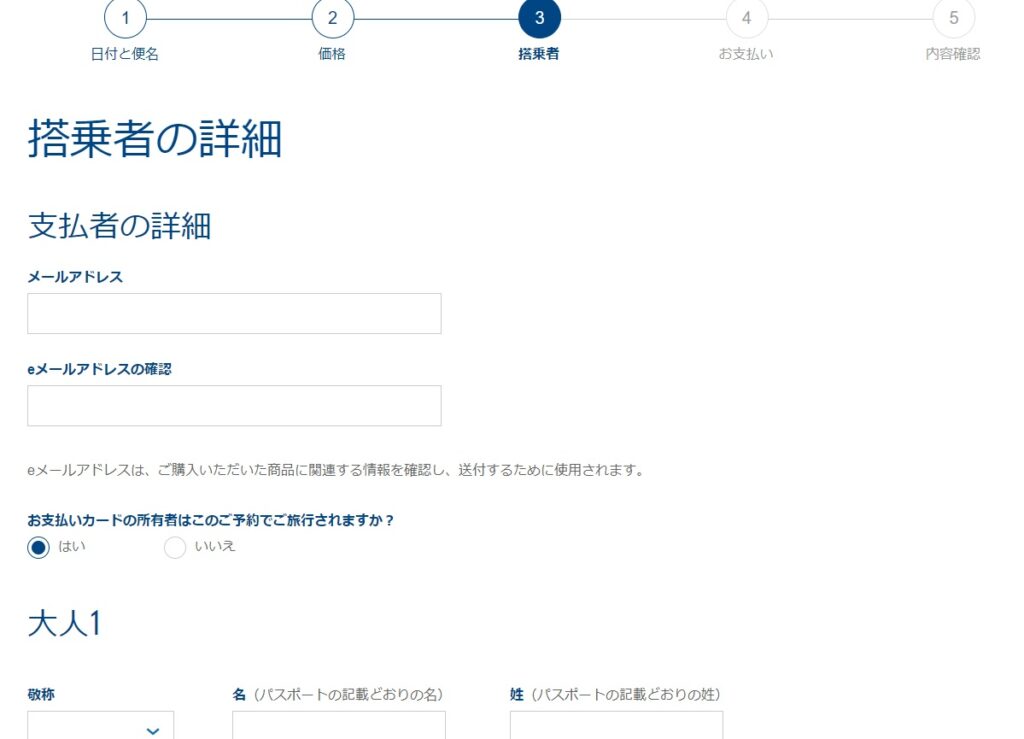
画像ではすべてが消されていますが、ログインしている人のデータが全て入力されて表示されるので安心してください。
2名以上で予約をする場合は、自分以外の人の名前を登録します!
名前はすべてローマ字入力で行っていきます。
間違いがないか? よく確認して大丈夫そうなら支払いへ移ります。
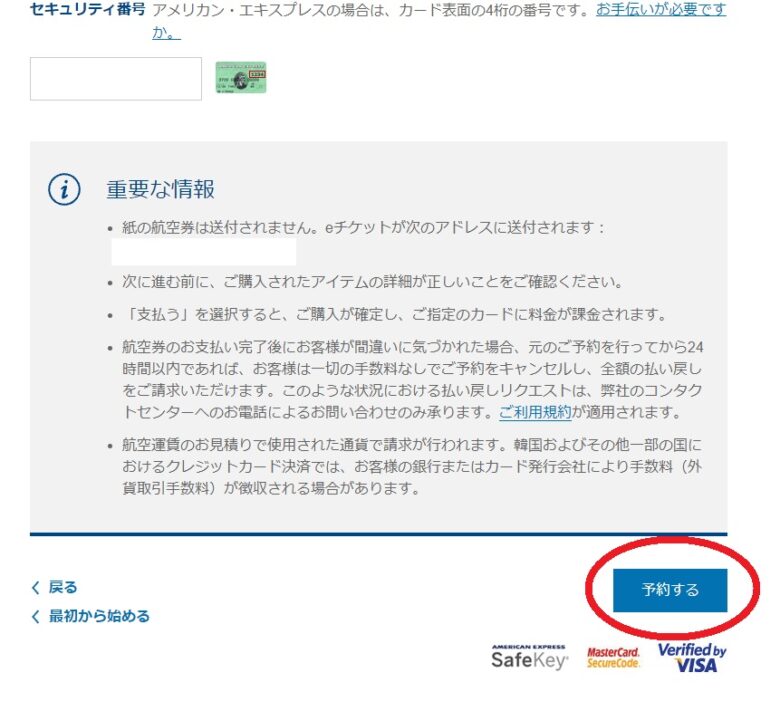
最後は支払い方法の選択になります。
支払いのクレジットカード、もしくはPayPal(ペイパル)を入力します。
そしてスクロールした一番最後にある「予約する」で完了!
2021年10月9日現在。Avios経由でJALの特典航空券は2021年11月以降分のエコノミーシートクラスが選択ができません。あくまでもWEBからできないだけで、コールセンターからは可能なので、利用する予定がある人はご注意を!
そして予約が完了すると、6桁の予約番号が画面に表示され、登録メールにも届くはずです。
これがとても大事なものになるので、必ずスクショ、もしくはメールの保存や印刷をしてください。
JALサイトで行う「座席指定」と「会員情報紐づけ方法」
先に言うと、座席指定はJALサイトから行います。BAからは行えません。
しかも、JALの「国際線」扱いになるので、国際線ページから操作を行うことになります。
とはいえ操作は簡単、こちらも手順を画像つきで解説していきますね!

手順1 JAL公式ページへ行く
JAL公式サイトへ行きます。
そして、ログイン状態を維持している人は「一旦ログアウト」をする必要があります。
そのため右上で状態を確認し、ログアウトをしてください。
手順2 メニューから「国際線の予約確認」へ移動する
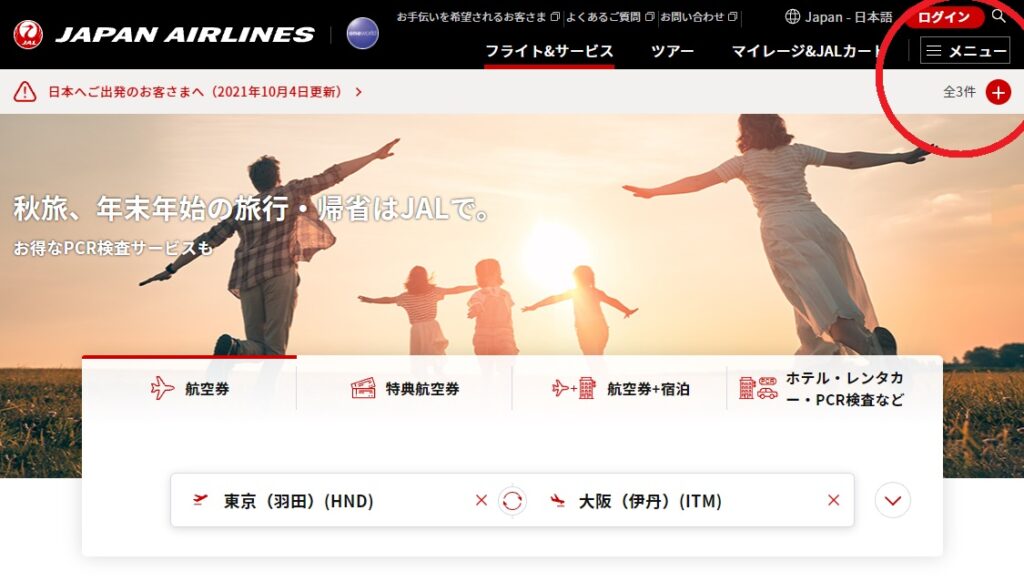
ログアウトをしたら、メニューをクリックしましょう。
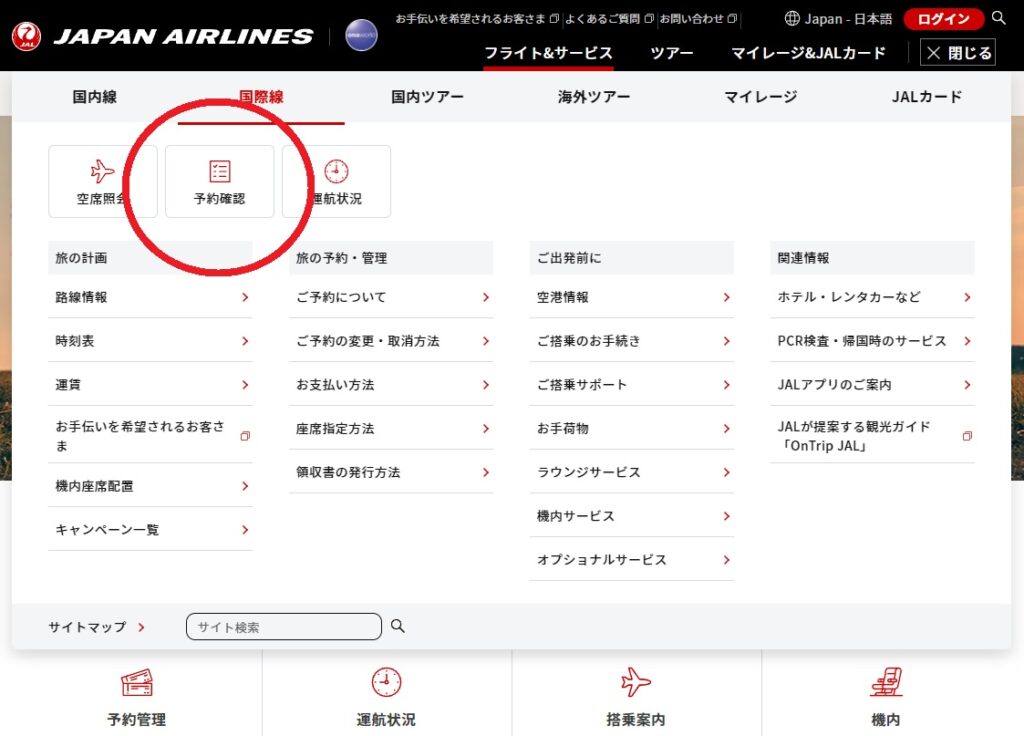
すると、上のような画面が出てくるはずです。
最初は「国内線」のままなので、必ず「国際線」に変更してから「予約確認」をクリックして下さい。
不思議なことに、BAのAviosで発券した特典航空券は、国内線の利用なのに「国際線」のチケット扱いになるからです。
手順3 BAで貰った6ケタの予約番号を入力!
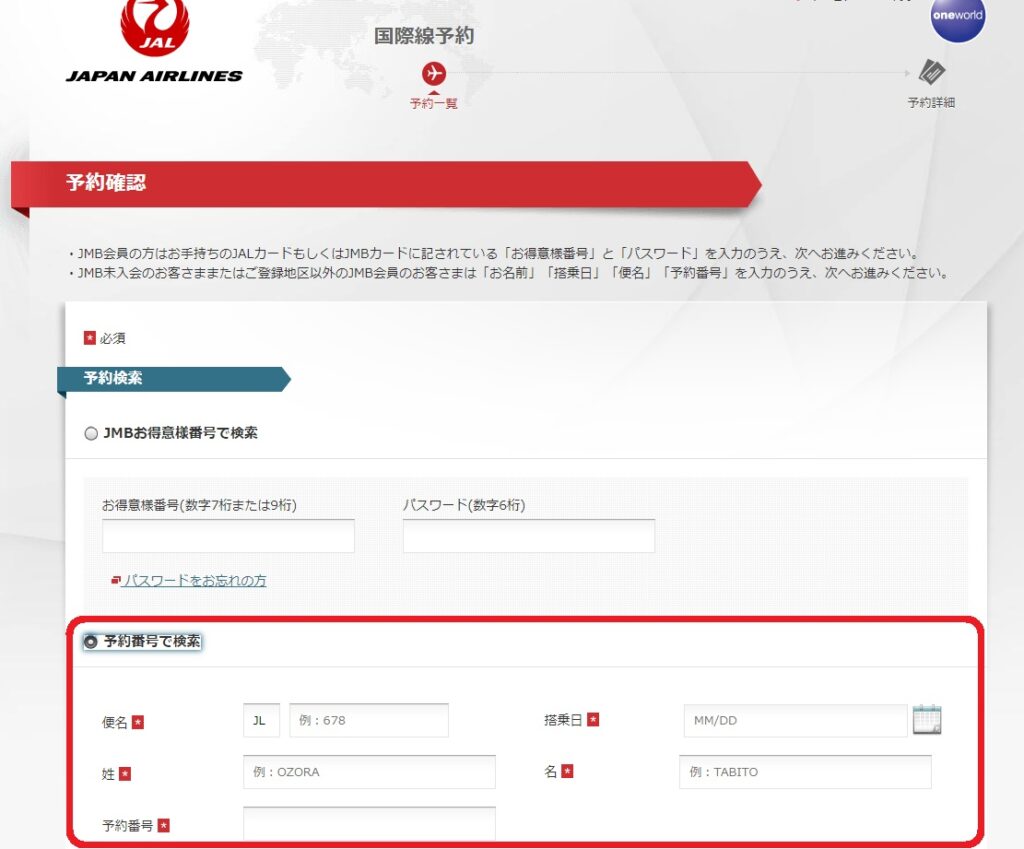
すると、2つの予約検索の手段が出てきます。ここでは、必ず「予約番号で検索」を選びます。
名前はすべてローマ字入力をします、日本語だとエラーが出るので注意。
ここで、BAで貰った「6ケタの予約番号」が必要になります!
間違いがなければ、下にスクロールして「予約詳細」をクリックすると次へ進むことができます。
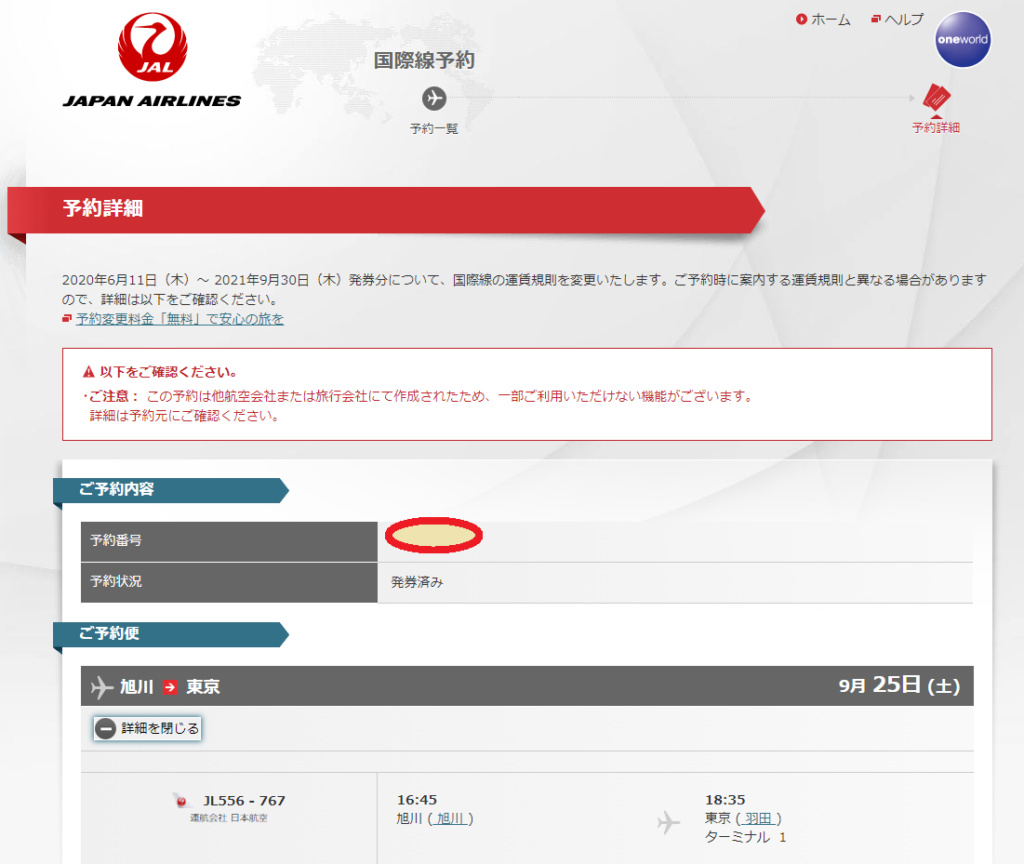
予約番号には、BAで貰った6ケタの予約番号が表示されているハズです。
この画面が出れば、あとは座席指定の画面まで進みます。
手順4 座席指定をする!
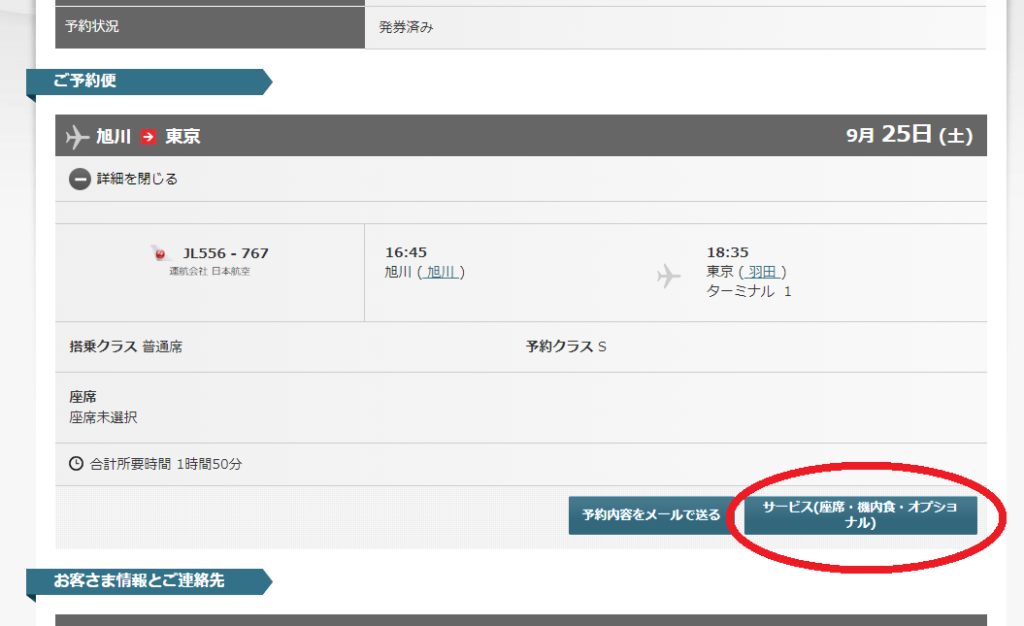
先ほどの画面をスクロールすると、「サービス(座席・機内食・オプショナル)」があるので、それをクリックします。
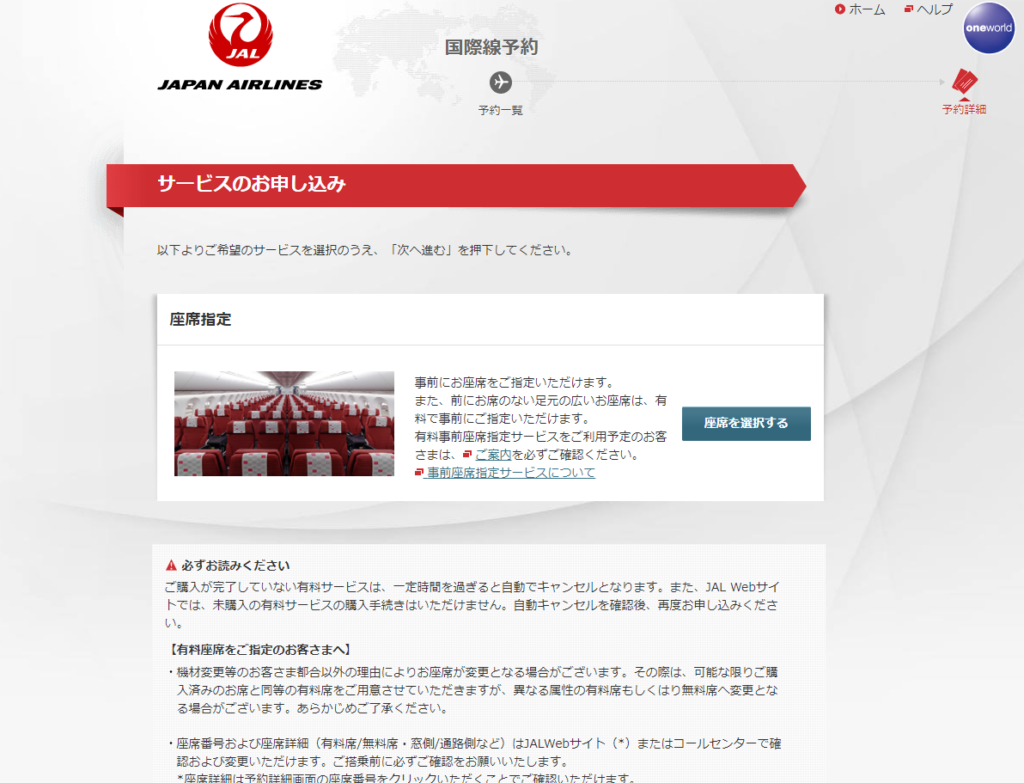
そうすると、このような画面が出てくるハズです。
もちろん、「座席を選択する」をクリックしていきます。
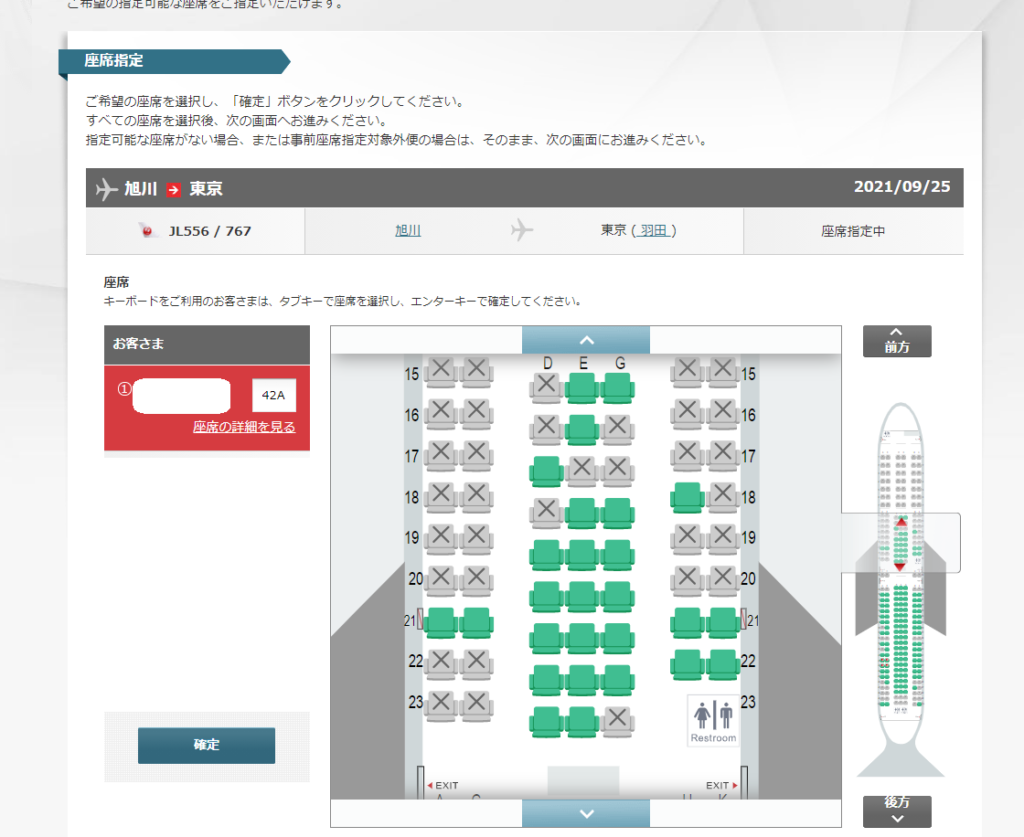
すると、その飛行機の空席情報が出されます。
緑色になっている部分が空席なので、座りたい場所を選んでクリックします。
そして間違いがなければそこで「確定」ボタンを押します。
ここで確定ボタンを押さないと、最終決定になりません。ご注意を!
手順5 特典航空券にJALの「会員情報の紐づけ」を行う
現時点でJALはまだ、JAL会員のあなたが発券した特典航空券であると、認識できていません。
また、もしもあなたがJALのステータス会員であれば座席指定で選べる座席の範囲を広げることもできることから、JAL会員情報の紐付けを行うことをおすすめします。
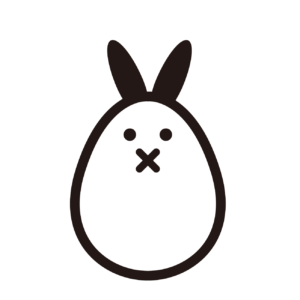
その他にも、紐付けしておくと良いことってあるの?
紐付けして「連絡先」まで登録しておくと、万が一飛行機が遅延や欠航になった時に連絡が来るよ。

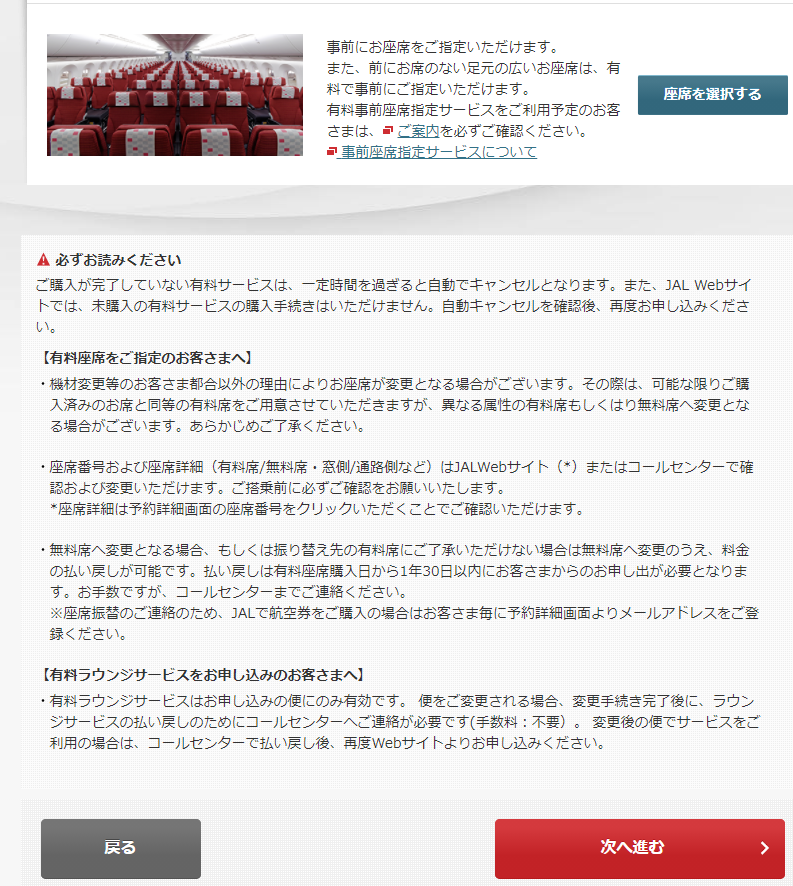
それでは、早速「手順4」の最後からの続きです。
この画面になるはずなので、「次へ進む」をクリックします。

すると、再びこの画面に戻ってくるので下へとスクロールします。
「お客様情報とご連絡先」という項目には、今回の特典航空券を利用する人が一覧で表示されます。
自分だけなら自分だけの登録をするため、自分の名前をクリックしてください。
複数人いても、誰から紐付けしても大丈夫です。
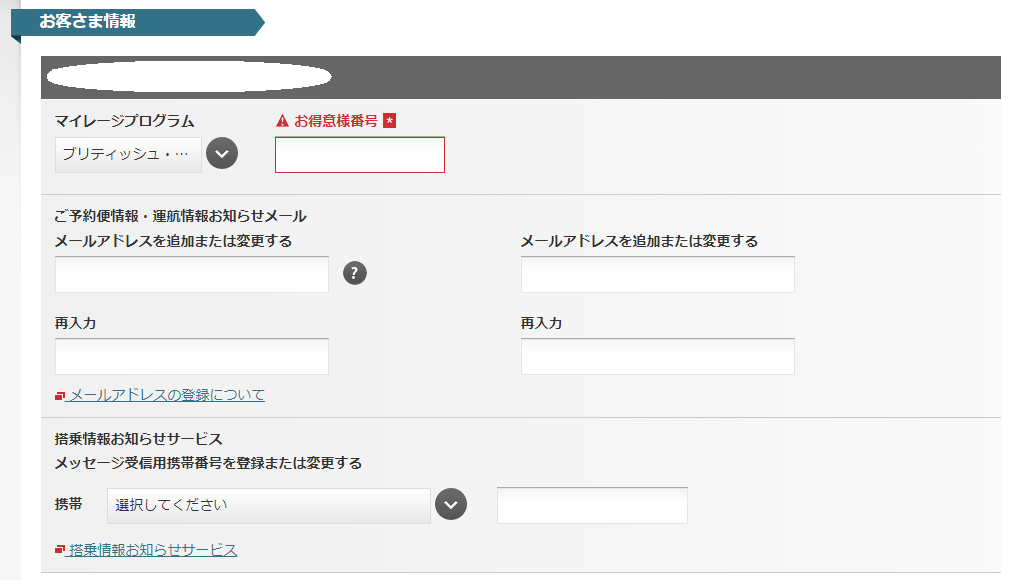
クリックしたら上の画面が出るはずなので、紐付けを始めます。
登録したい人のJMB会員番号をここで紐付けするのですが、画像の左上にある「マイレージプログラム」はBAのままなんですよね。
なので、以下のようにします。

最後にきちんと「登録」をしておしまいです!
本当にお疲れ様でした!
avios発券した特典航空券をキャンセルする方法(ページ紹介)
発券して、さあ使うぞ!
そう意気込んだは良いものの、何かしらの理由でキャンセルする必要が出ることもあると思います。
その時は、なるべく早く行動に出て下さい。Aviosを元に戻すためです。
Aviosは発券時に支払った空港使用料など(数百円のことが多い)をキャンセル料にし、Aviosはすべて返って来ます。
しかし、飛行機が出発してしまった後のキャンセルでは、当然のことながら戻って来ません。
とはいえ自然災害で欠航した場合などは、後日でもコールセンターに問い合わせると取り戻すことは可能です。
あくまでもそれは自然災害(台風など)の場合なので、予定が取りやめになったらすぐに手続きをしましょう。
その時は、こちらのページをご覧ください。
ここには具体的に3つの方法を紹介しています。
時間に余裕があれば、TwitterのDMからやる方法が個人的には1番オススメでした。
ぜひ、困った時はコチラを参考にして貰えたらと思います。
まとめ
Avios特典航空券のまとめ
- BAで発券しますが、その時に「空港の3桁コード」を用意しておくとスムース。
- Aviosは足りなくても「現金でカバーできるから」、もしも必要なAviosが急に増えても大丈夫。
- 座席指定をするなら、JALの「国際線」ページから操作すること。
- JALに会員情報を紐付けすると、万が一の時に役に立つ。(欠航や遅延など)
- キャンセルするなら、早めに行動すること!
以上が、Aviosで「JAL路線を使用する」場合の特典航空券を発券する方法でした。
情報は2021年8~10月にかけてのものです。
もしも追加情報がありましたら、随時更新しますのでコメントでもお気軽にお知らせください。


